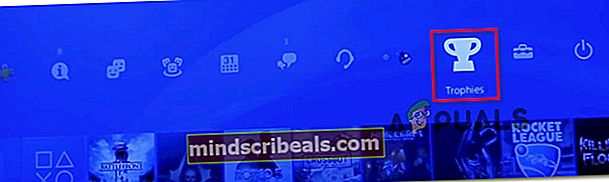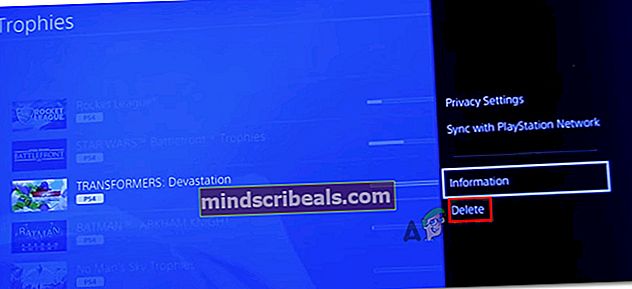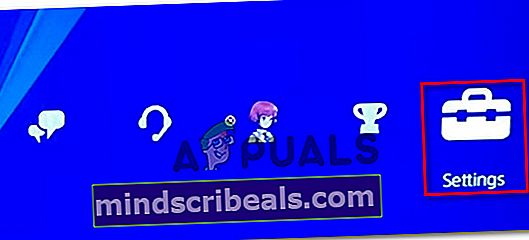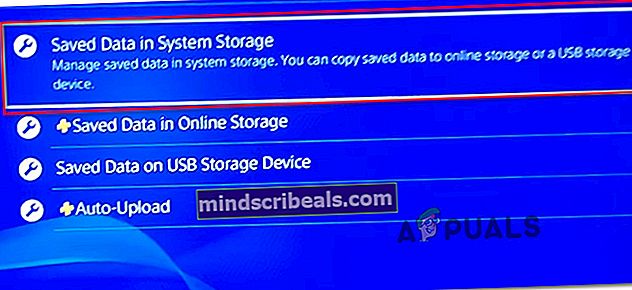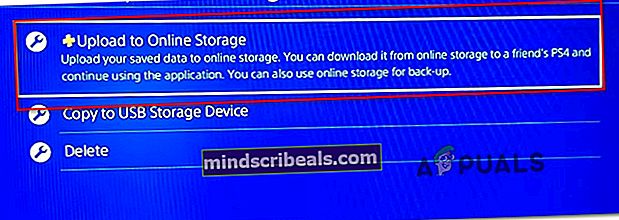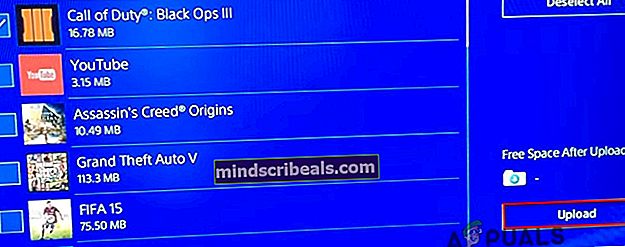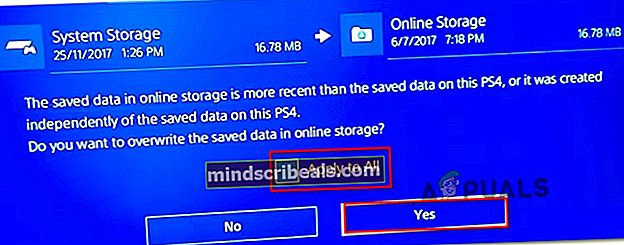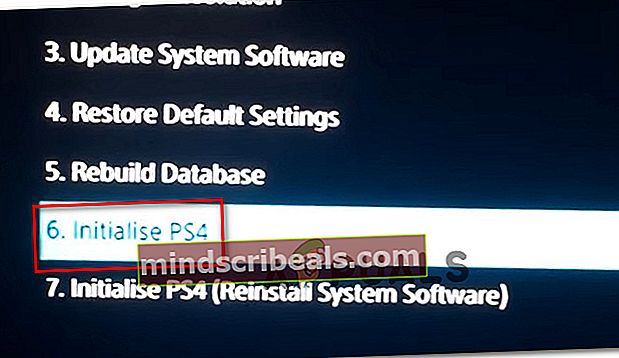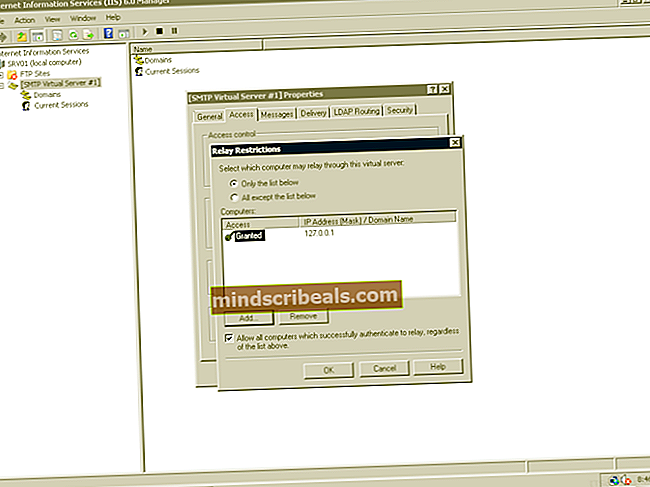Popravek: napaka PS4 NP-34981-5
Najbolj prizadeti uporabniki pravijo, da ne morejo igrati več kot nekaj minut, ne da bi se zaradi težav z licenco izginili iz igre. Preprosto dobijo sporočilo, ki pravi:Prišlo je do napake (NP-34981-5)”, Preden so ga izpustili iz igre. Zdi se, da je težava omejena na en račun PS4, vendar večina uporabnikov, ki naletijo na to napako, poroča, da se to zgodi pri vsaki igri, ki jo poskušajo igrati - zaradi česar je njihova konzola PS4 neuporabna.

Kaj povzroča težavo »Prišlo je do napake (NP-34981-5)«?
To posebno težavo smo raziskali tako, da smo si ogledali različna poročila uporabnikov in strategije popravil, ki so jih najbolj prizadeti uporabniki uporabili za rešitev težave. Na podlagi naših preiskav je znanih več pogostih krivcev, ki sprožijo to posebno sporočilo o napaki:
- Težava z omrežjem PlayStation - Če med poskusom obnovitve licenc za PS4 naletite na to kodo napake, verjetno imate začasno težavo, ki bo samodejno odpravljena. To je dobro znana težava, ki se običajno pojavi tik pred (ali med) načrtovanim vzdrževanjem PSN. Torej, če se pri poskusu obnovitve licenc prikaže ta napaka, jo počakajte nekaj ur, preden poskusite s spodnjim popravkom.
- Napaka računa PlayStation - To je najpogostejši krivec, ki bo sprožil to sporočilo o napaki. Čeprav Sony tega ni potrdil, je veliko prizadetih uporabnikov domnevalo, da se težava pojavi, ko uporabniški profil postane neskladen. V tem primeru bo izbris trofeje prisilil konzolo, da znova sinhronizira profil vašega računa. Drug učinkovit postopek je ponovna inicializacija.
Če se trudite razrešiti to posebno sporočilo o napaki, boste v tem članku našli zbirko preverjenih korakov za odpravljanje težav. Spodaj boste našli več načinov, ki jih je veliko uporabnikov v podobni situaciji uspešno uporabilo za rešitev težave.
Da bi bil celoten postopek čim bolj učinkovit, vam priporočamo, da v vrstnem redu upoštevate spodnje metode, dokler ne najdete popravka, ki za vas poskrbi.
1. način: Brisanje pokala
To se morda zdi čudno, vendar je marsikateremu prizadetemu uporabniku uspelo rešiti težavo tako, da je šlo v meni Pokali in izbrisalo seznam iger, ki nima nobenega prisluženega trofeja. Čeprav ni uradne razlage, zakaj je ta popravek učinkovit, nekateri uporabniki domnevajo, da s tem tudi prisilno ukazno mizo prisilno sinhronizirate vso svojo knjižnico iger, ki na koncu reši težavo.
To se morda zdi neumno, vendar je to ena redkih potrjenih metod, ki vam bo omogočila razrešitevKoda napake PS4 np-36006-5 brez izgube podatkov. Tu je kratek vodnik, kako to storiti:
- Prijavite se s profilom, v katerem naletite na težavo. Potem pa iz vašega Armaturna plošča, pojdite do Pokali in do njega dostopate s pritiskom na X .
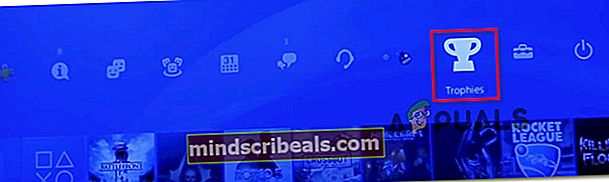
- Znotraj vašega seznama Pokali, poiščite seznam, ki ga ima 0 Pokali. Ta korak je obvezen, ker je s seznama mogoče izbrisati samo sezname brez prisluženega pokala. Ko najdete igro brez trofej, pritisnite Opcije in nato izberite Izbriši v desnem meniju.
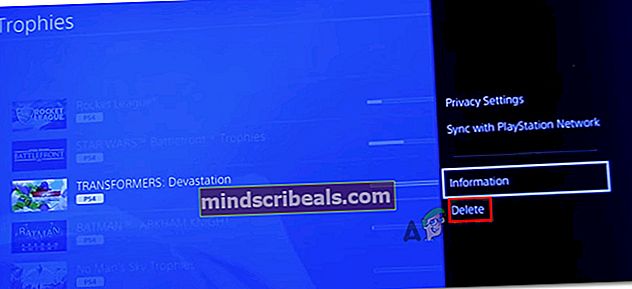
Opomba: Če ste komplementar in v meniju Trophy nimate iger brez prisluženega pokala, preprosto prenesite brezplačno igro s PSN in nato nadaljujte ter izbrišite njene trofeje, da rešite težavo.
- Po izbrisu igre brez pokalov iz Pokali seznam, zaženite katero koli igro. Če je bila ta metoda uspešna, je ne boste več izganjali zKoda napake PS4 np-36006-5 težava.
V primeru, da imate še vedno isto težavo, se pomaknite na naslednjo metodo spodaj.
2. način: Inicializirajte PS4
Številni uporabniki, ki so naleteli na to težavo, so poročali, da so jo končno uspeli rešiti po inicializaciji svojega PS4. Seveda je to resen postopek, saj se bo znebil vseh vaših podatkov (podatki o igrah in shranjevanje podatkov), vendar je veliko uporabnikom omogočil, da rešijoKoda napake PS4 np-36006-5 težava.
Da bi vas zaščitili pred izgubo podatkov, smo pred poskusom tega postopka vključili tudi korake varnostnega kopiranja shranjenih podatkov. Tukaj morate storiti naslednje:
- Prepričajte se, da ste prijavljeni z računom, v katerem naletite na težavo. Nato z armaturne plošče odprite meni traku in odprite Nastavitve.
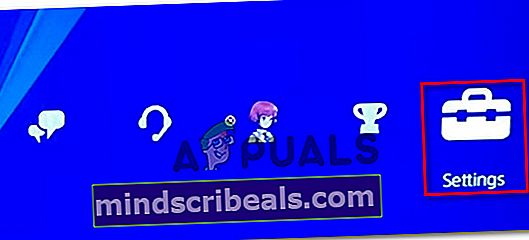
- Iz Nastavitve , pojdite na Upravljanje shranjenih podatkov v aplikacijiin nato izberite Shranjeni podatki v sistemskem pomnilniku.
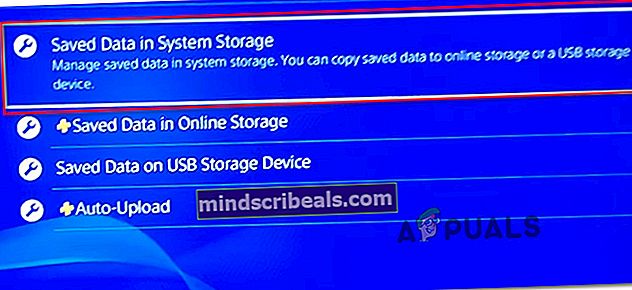
Opomba: Če nimate aktivne naročnine na PSPlus, shranitev ne boste mogli posodobiti v oblak. V tem primeru priključite pomnilniško napravo USB.
- V naslednjem meniju izberite Naloži v spletno shrambo. Če nimate aktivne naročnine na PSPlus, izberite Kopirajte v pomnilniško napravo USB namesto tega.
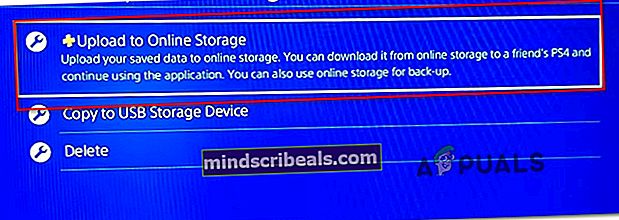
- Ko pridete do naslednjega zaslona, pritisnite Možnost s in izberite Izberite Več aplikacij. Nato nadaljujte in izberite vsako igro Save, ki ste jo trenutno shranili lokalno. Ko so izbrane vse igre, kliknite Naloži , da jih pošljete na vaš Račun v oblaku.
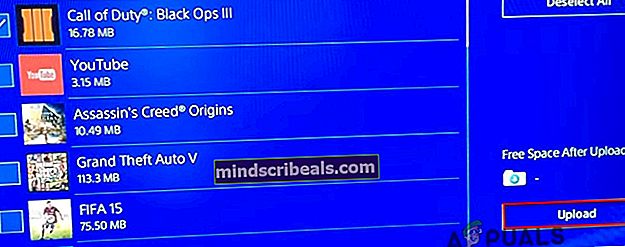
Opomba: Če ste se odločili, da jih shranite lokalno na ključek USB, je postopek enak.
- Če imate novejše prihranke na spletnem pomnilniku, boste morali postopek še enkrat potrditi. Če imate več shranitev, je dobro potrditi polje, povezano z Uporabi za vse pred izbiro Da.
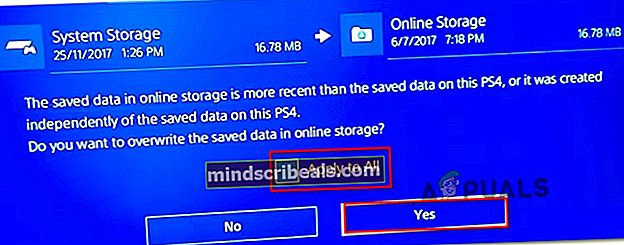
- Ko je postopek končan, pojdite v meni Napajanje in z izbiro zaustavite konzolo Izklopite PS4. Ne preklopite ga v način spanja.

- Ko je konzola popolnoma izklopljena, počakajte, da LED neha utripati. Nato pritisnite gumb za vklop, dokler ne zaslišite dveh različnih piskov za vstop v Meni za obnovitev. Ko enkrat v Meni za obnovitev, pojdite na možnost 6. Inicializirajte PS4 in pritisnite X na krmilniku DualShock.
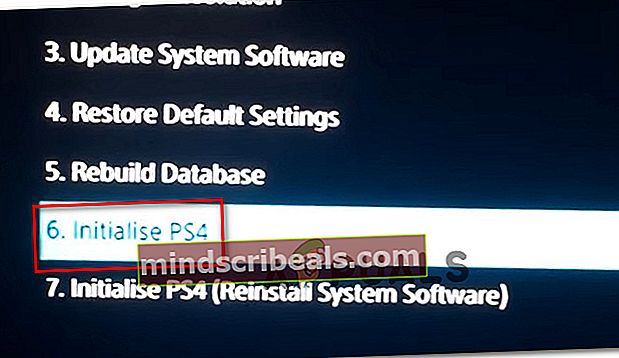
- Ko je računalnik inicializiran, začnite tako, da znova namestite igre. Nato pojdite na Nastavitve> Upravljanje shranjenih podatkov v aplikaciji in izberite Shranjeni podatki v Oline Storage. Nato izberite shrani igre, ki jih želite znova prenesti, in pritisnite Gumb za prenos.
- Odprite igro, ki je prej sprožalaKoda napake PS4 np-36006-5 in preverite, ali je bila težava odpravljena.